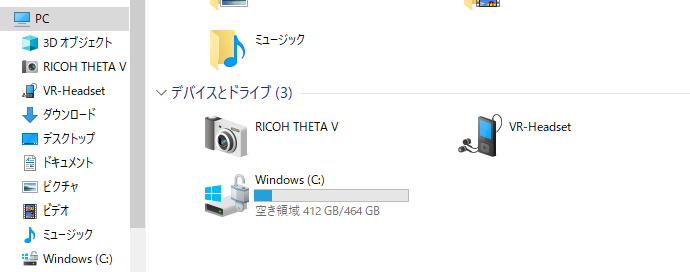RICOHが提供する360度天球カメラ「RICOH THETA S」で撮影した、画像や動画はスタンドアロンのヘッドマウントディスプレイ「Oculus Go」で見ることができます。
今回は、RICOH THETAで撮影した画像をOculus Goで見る方法を紹介します!
(Oculus GoにあるTHETA S VRでもできますが、撮るのがめんどいのと、やっぱり操作がしんどいので、下記の方法がおすすめです)
ちなみに、どっちもむっちゃ楽しいので、まだ買ってない方はぜひどうぞ!
それでは行きましょう!
基本的には、PCをハブにして、リコーシータのストレージからOculus Goのストレージに移すという作業になります。
2つのデバイスをPCに接続する
まず、2つのデバイスをPCに接続します。どちらも接続にはマイクロUSBがさせるケーブルが必要です。
RICOH THETA Sを接続する
こちらは、RICOH THETA SとPCをケーブルでつなぐだけでOKです。RICOH THETA S内のフォルダにアクセスできるようになります。
ディレクトリはこんな感じです。
PC\RICOH THETA V\固定記憶域\DCIM\100RICOH
Oculus Goを接続する
こちらは、少しだけOcululs Go側で操作が必要になります。ケーブルでPCとつないだあとにOculus Go側で内部ファイルへのアクセスを許可する必要があります(iPhoneとかPCにつなぐと、「操作を許可しますか」的なのが出ますよね?あれです)。ケーブルをつないだあとにヘッドセットをつけると「データへのアクセスを許可しますか?」的なのが表示されているので、許可します。これで、Oculus Goの内部ファイルへアクセスできるようになりました。
以上で、2つのデバイスがPCに接続され、それぞれの内部ストレージを操作できるようになりました。こんな感じになってたらOKです。
ファイルを移動する
この後の操作は簡単です。RICOH THETAの中にある360度で見たい画像をOculus Goの中にコピペするだけです。コピペ先は、
PC\VR-Headset\Internal shared storage
ここ、ですかね。ここにおけば、Oculus GoのOculus Galleryのインターナルストレージ、から見れるようになります。
以上が、PC経由でRICOH THETAの画像をOculus Goに移す方法です。ぜひOculus Goに素敵なVR画像/動画を送って楽しんでください!